Le module de WebScan d’EQUISIS permet notamment, via une interface web d’un terminal codes-barres et une connexion wifi, de scanner et enregistrer de manière mobile, dans les rayons, les articles souhaités par le client, afin de les récupérer directement dans l’écran POS d’EQUISIS, pour les transformer en vente, ou encore en offre de prix ou en commande.
Définition de l’accès à l’outil WebScan de “Vente d’articles (POS)”
Il convient tout d’abord, dans EQUISIS, de donner l’accès à cette fonction au vendeur :
- Ouvrez le fichier Utilisateurs
- Créez ou modifiez l’utilisateur concerné
- Cochez la case utilisateur externe et attribuez-lui un login et un mot de passe, et cochez la case Autorisé
- Dans le petit tableau WebScan, cochez les modules souhaités : dans notre cas : Vente d’articles (POS)
Connexion au Webscan et choix de la fonction de vente POS
Sur votre terminal mobile, connectez-vous à l’interface WebScan à l’aide de votre login et mot de passe définis ci-dessus, puis cliquez sur “Vente d’article (POS) :
Référence de la vente
Les articles de chaque client ajoutés via cet outil doivent être attachés à une référence particulière, afin que celle-ci soit récupérée sans ambiguïté au comptoir : numéro de la plaque du véhicule du client, nom du client,…. :
Ajout d’article
Scannez ensuite chaque article souhaité en indiquant la quantité voulue, puis validez. Faites de même pour chaque article souhaité :
Clôture de l’opération
Pour valider le panier d’achat du client, cliquez sur le bouton Liste en bas de l’écran : la liste des produits scannés s’affichera, pour contrôle. Un bouton de suppression permet encore à ce stade de supprimer un article non désiré. De même, utilisez le bouton Retour pour ajouter d’autres articles avant de clôturer la vente :
Récupération des articles dans POS
Une fois la vente clôturée sur votre terminal mobile, la référence sera disponible dans l’écran POS : ouvrez-y le menu déroulant WebScan en haut à droite de l’écran afin d’y afficher la liste des “paniers d’achat” en cours, et sélectionnez celui que vous souhaitez clôturer :
La liste des articles scannés dans les rayons s’affiche alors, et il ne vous reste plus qu’à finaliser l’opération : enregistrer une vente, ou encore, en cochant les cases OF ou CC, enregistrer une offre de prix ou une commande client :

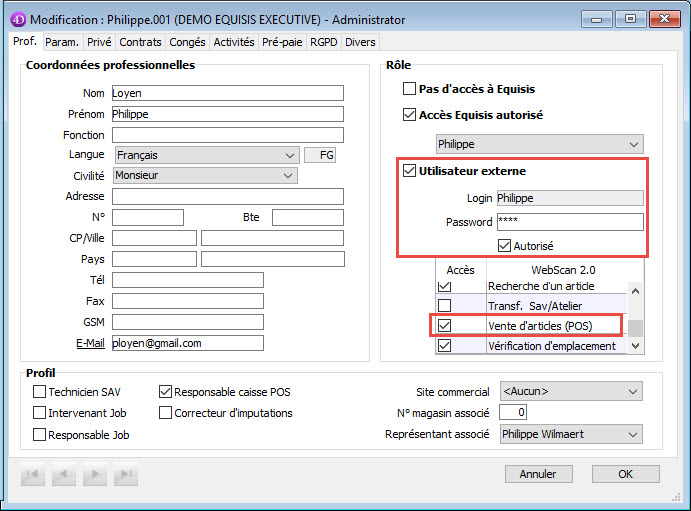
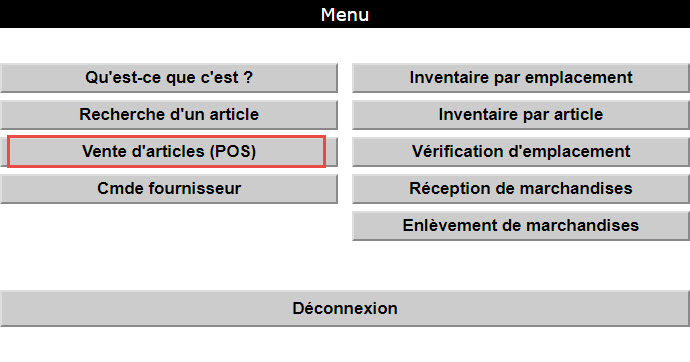
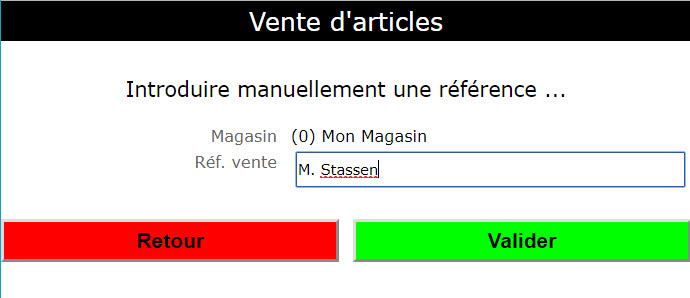
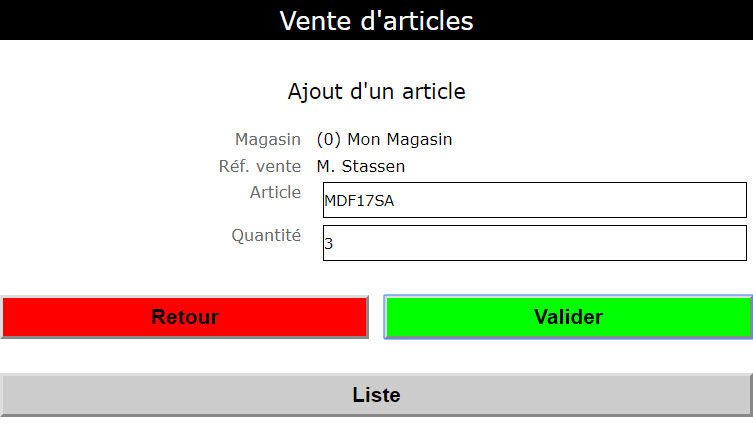
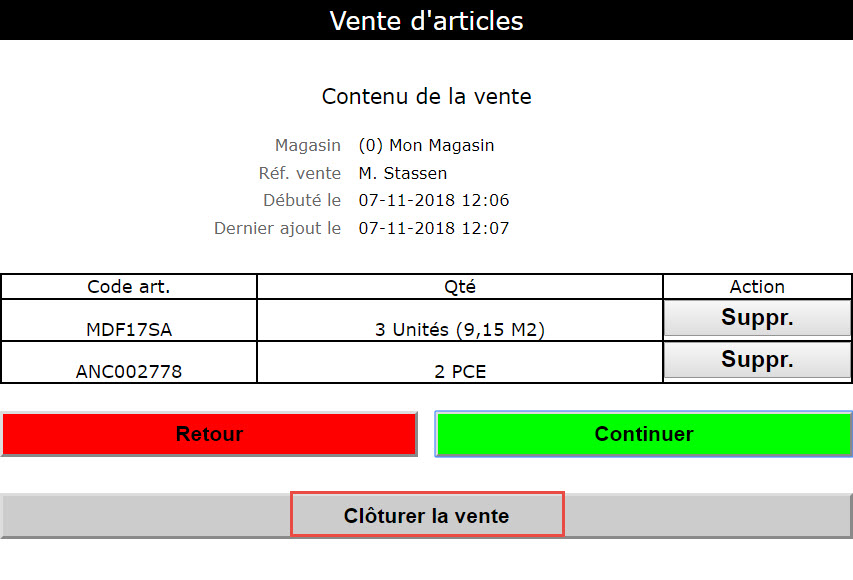

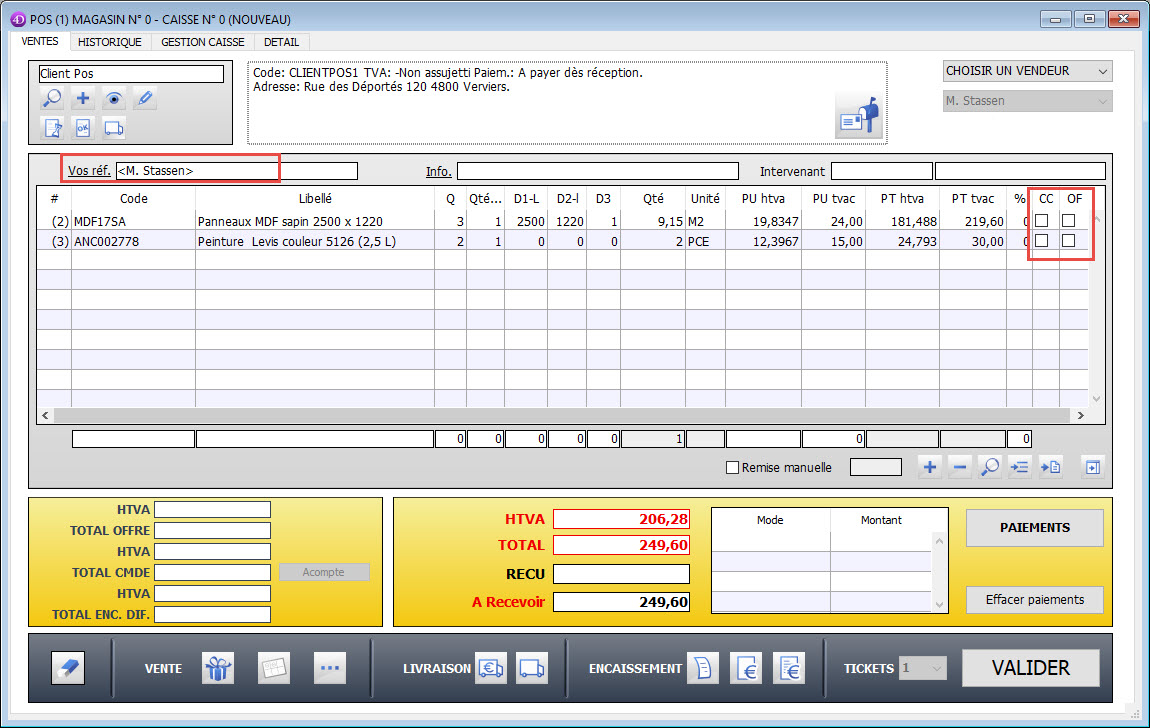
 PDF | Imprimer cet article
PDF | Imprimer cet article